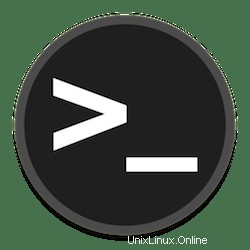
このチュートリアルでは、AlmaLinux 8にNetworkManagerをインストールする方法を示します。知らない人のために、NetworkManagerはAlmaLinuxでネットワークサービスを設定および管理するためのデフォルトのツールです。 8またはCentOS8では、NetworkManagerを永続的に無効にし、別の方法を使用してネットワークを構成および管理する必要がある場合があります。ネットワークの自動検出とインターフェース設定の管理のために、NetworkManagerサービスが稼働していることを常に要求することを忘れないでください。 。
この記事は、少なくともLinuxの基本的な知識があり、シェルの使用方法を知っていること、そして最も重要なこととして、サイトを独自のVPSでホストしていることを前提としています。インストールは非常に簡単で、ルートアカウントで実行されていますが、そうでない場合は、'sudoを追加する必要があります。 ルート権限を取得するコマンドに‘。 AlmaLinux8でNetworkManagerを段階的にオフにする方法を説明します。RockyLinuxでも同じ手順に従うことができます。
前提条件
- 次のオペレーティングシステムのいずれかを実行しているサーバー:AlmaLinux8またはRockyLinux8。
- 潜在的な問題を防ぐために、OSの新規インストールを使用することをお勧めします。
non-root sudo userまたはroot userへのアクセス 。non-root sudo userとして行動することをお勧めします ただし、ルートとして機能するときに注意しないと、システムに害を及ぼす可能性があるためです。
AlmaLinux8でNetworkManagerを無効にする
ステップ1.まず、システムが最新であることを確認することから始めましょう。
sudo dnf update sudo dnf install epel-release sudo dnf install network-scripts
ステップ2.AlmaLinux8でNetworkManagerを無効にします。
AlmaLinux8またはCentOS8でNetworkManagerサービスを無効にするには、以下のコマンドを実行します。
sudo systemctl stop NetworkManager
NetworkManagerのステータスを確認します:
sudo systemctl status NetworkManager
次に、NM_Controlled=noを追加します インターフェイス設定ファイルへ:
nano /etc/sysconfig/network-scripts/ifcfg-<interface>
ifconfig -aのインターフェース名に置き換えます (または)ipaddr 、例:
nano /etc/sysconfig/network-scripts/ifcfg-ens2
次の行を追加します:
NM_CONTROLLED="no"
ネットワークを再起動して、すべての構成変更を適用します:
sudo systemctl restart network sudo systemctl enable network
おめでとうございます!NetworkManagerが正常に無効になりました。このチュートリアルを使用してAlmaLinux 8システムのNetworkManagerをオフにしていただきありがとうございます。追加のヘルプや役立つ情報については、AlmaLinuxの公式Webサイトを確認することをお勧めします。